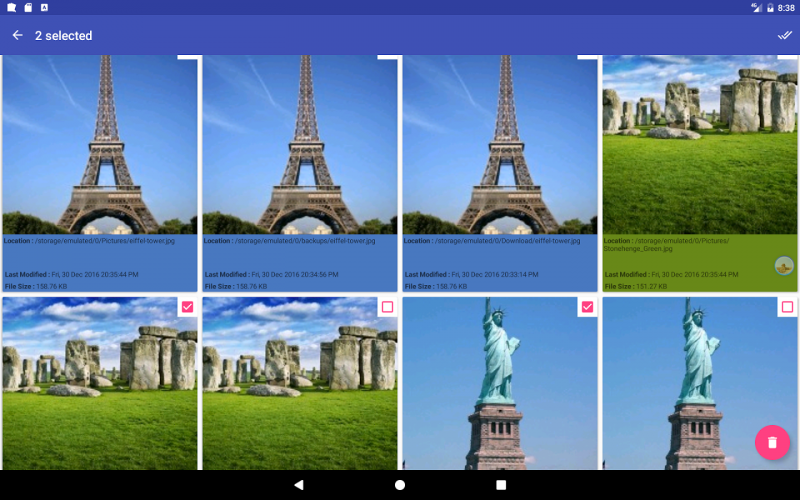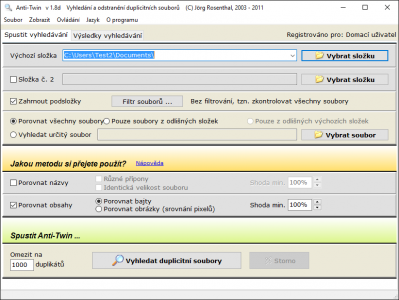V obchodě Google Play je k dispozici šikovná aplikace Duplicate File Finder (u nás trochu nešikovně přeložená jako „Stejný soubor remove“) pro vyhledávání duplicitních souborů. Po její instalaci můžete v nabídce »Nastavení« specifikovat, jaký typ média má aplikace hledat ve vašem smartphonu, nebo tabletu. Pro urychlení zaškrtněte v nastavení, že se nemají vyhledávat soubory »Video«. Pak už stačí ťuknout na tlačítko »SCAN« na domovské obrazovce, a program začne hledat. Po dokončení prohledávání vás program seznámí s výsledky a zobrazí všechny duplicitní obrázky. Vyberte a označte ty fotografie, které chcete vymazat. Pak klikněte na ikonu koše v horní liště, a dojde k vymazání.
Duplicitní soubory můžete vyhledávat i na osobním počítači. K tomu vám dobře poslouží program Anti-Twin, který je k dispozici zdarma, a to i v lokalizované verzi. Najdete ho na jdem.cz/cv34v9. Díky intuitivnímu uživatelskému rozhraní snadno a rychle nadefinujete, jaké typy duplicitních souborů se mají vyhledávat. Pokud potřebujete například velmi rychle uvolnit více prostrou, doporučujeme hledat pouze větší duplicitní soubory. Po instalaci programu vyberete složky na disku (»Výchozí složka« a »Složka č. X«), kde se budou soubory vyhledávat. Výběr provedete v části nazvané »Jaké soubory si přejete porovnávat?«. Anti-Twin pak bude zkoumat soubory pouze z vybraných složek. Můžete samozřejmě nechat prohledávat i celý pevný disk, počítejte ale s tím, že to bude trvat poměrně dlouho a výsledky jsou často dost nepřehledné, protože souborů je skutečně hodně. Poté zvolte metodu srovnávání v části nazvané »Jakou metodu si přejete použít?«. Přejete-li si opravdu důkladné prohledávání duplicitních souborů, nechte vyhledávat s možností »Porovnat obsahy«. Anti-Twin pak najde i soubory, které se sice jinak jmenují, ale skrývá se za nimi stejná fotografie. Poté, co jste si vybrali všechny potřebné možnosti vyhledávání, klikněte na »Vyhledat duplicitní soubory«.
Po prohledání zobrazí program Anti-Twin to, co se mu podařilo najít. Ty soubory, které budete chtít vymazat, označte pomocí červeného křížku. Použít můžete i výběry podle vlastností – pro odstranění vyberete soubory, které jsou mladší nebo mají menší velikost. Kliknutím na příkaz »Odstranit označené soubory« v pravém dolním rohu se duplicitní soubory odstraní. V dalším kroku pak můžete přesně definovat, co se má s těmito soubory provést. Nejrozumnější volba je přesunout je do koše. Z koše je totiž v případě potřeby ještě můžete zachránit. Pak už stačí vybrat »Ano, do koše«, a soubory se přesunou do koše.